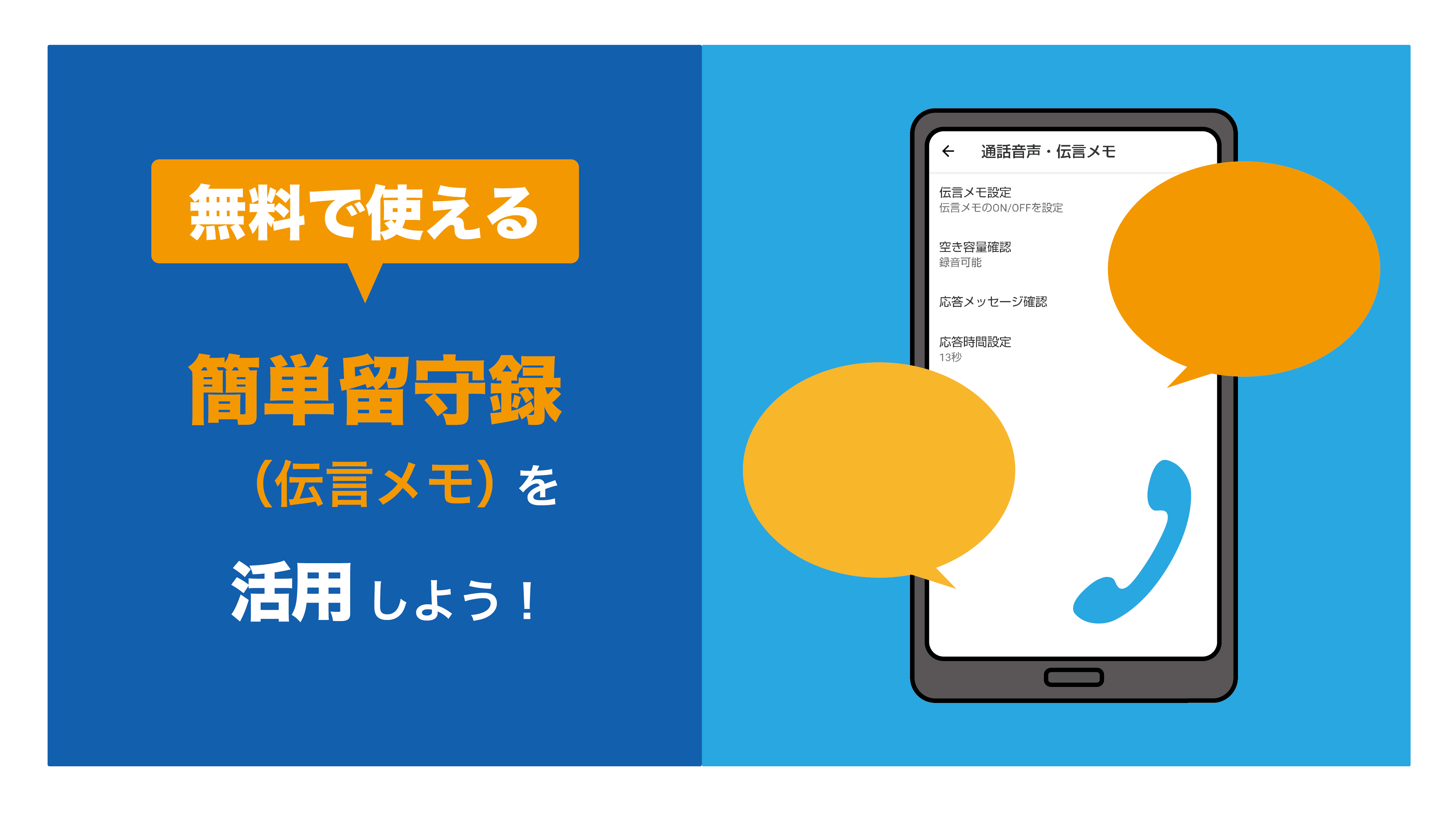無料で使える簡易留守録(伝言メモ)とは
まず、AQUOSの簡易留守録(伝言メモ)ではどんなことができるのでしょうか。ここでは保存可能件数や最大録音可能時間など、簡易留守録(伝言メモ)の機能についてご紹介します。
また、AQUOSにはスマホ本体に搭載されている機能として「簡易留守録(伝言メモ)」と、通信キャリアが提供しているサービスが「留守番電話サービス」があり、違いについても解説していきます。
簡易留守番と留守番電話サービスの違い
簡易留守録は固定電話と同じく、留守電のメッセージを記録する「留守番電話機能」が、スマホ本体に備わっています。
留守番電話サービスは、通信キャリアがサービスを提供している「留守番電話サービス」です。まずは、通信キャリアが提供している「留守番電話サービス」についてご紹介します。
- 保存可能件数:ドコモ最大20件、au最大99件、SoftBank最大100件
- 最大録音可能時間:3分
- 保存可能時間:ドコモ72時間、au1週間、SoftBank1週間
- お知らせ機能:有り
いずれも有料のサービスになります。
AQUOSに搭載されている「簡易留守録(伝言メモ)」についてご紹介します。
「簡易留守録(伝言メモ)」を活用することで、留守番電話機能として費用をかけずに手軽に使うことができます。
AQUOSの留守番電話機能「簡易留守録(伝言メモ)」で使うことができるサービス内容は、以下のとおりです。
- 保存可能件数:50件
- 最大録音可能時間:60分程度
- 保存可能時間:制限なし
- お知らせ機能:有り
一般の留守番電話サービスと比較すると、保存件数や録音時間の上限は大きく上がります。また保存可能期間の制限はありません。保存数が上限を超えた場合に限り、古いものから削除されていきます。
ただし「簡易留守録」は携帯電話機本体がメッセージを保存するサービスです。電源オフの状態や圏外の場所では利用できませんので、注意しましょう。
一方「留守番電話サービス」は、各通信キャリアが提供している留守番電話サービスセンターで、メッセージを保存するサービスとなります。そのため電源オフの状態や圏外の場所でも、メッセージの保存が可能です。なお、メッセージの再生には契約している料金プランに応じた通話料が発生する点にご注意ください。
スマートフォンAQUOSの簡易留守録を設定しましょう!
AQUOSで「簡易留守録(伝言メモ)」を使うためには、事前に設定を済ませておく必要があります。とはいえ一度設定してしまえば、次回からは自動的に音声録音が可能です。ここでは設定手順から再生方法、削除の仕方まで解説していきます。スマートフォンAQUOSを入手したら、設定しておくと便利です。
伝言メモで簡易留守録を設定する
AQUOSで「簡易留守録(伝言メモ)」を設定する手順は、次のとおりです。
-
❶ ホーム画面から「簡易留守録(伝言メモ)」アプリを選択する
ホーム画面にあるカセットテープの絵柄の「簡易留守録(伝言メモ)」アプリをタップします。
なお機種やOSのバージョン次第では「簡単留守録(伝言メモ)」アプリが搭載されていないことがあります。その場合は「電話」アプリから簡易留守録設定ができます。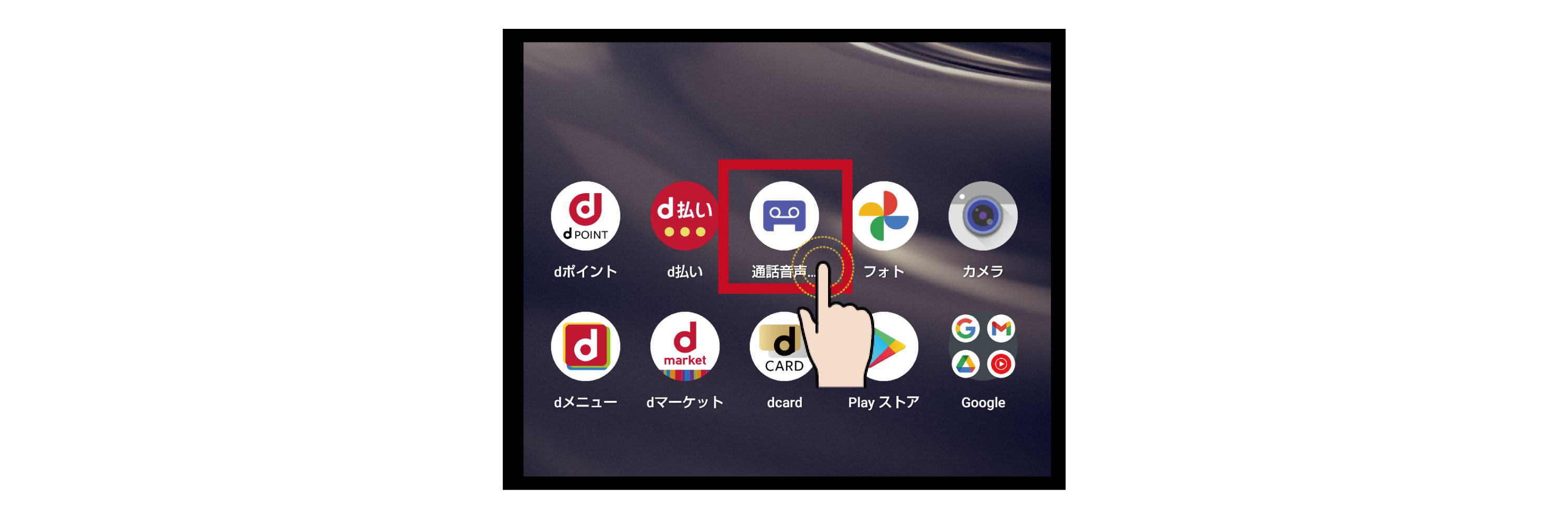
-
❷ 「設定」を選択する
アプリを開き伝言メモリスト画面の右下にある「設定」をタップします。
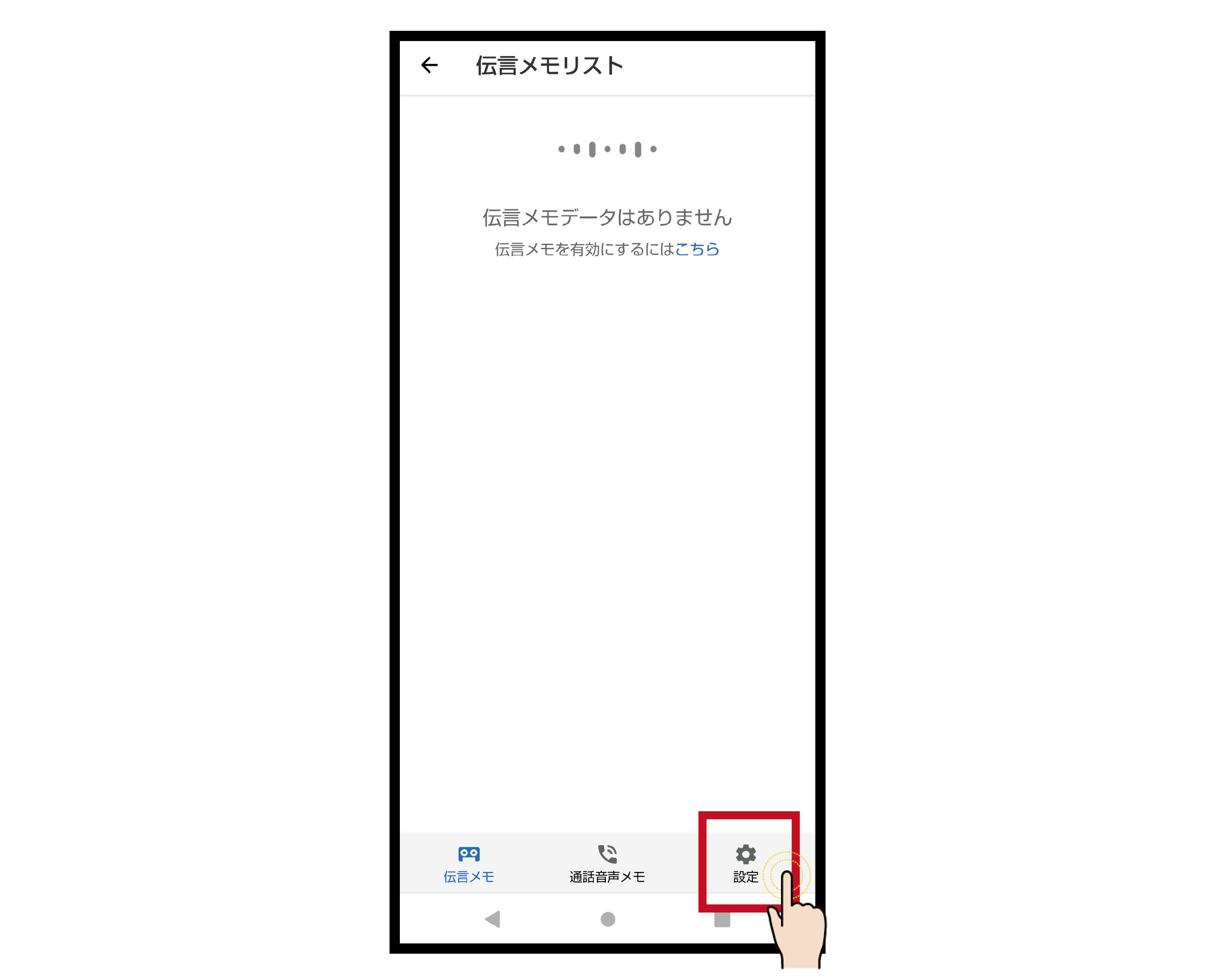
-
❸ 「伝言メモ設定」を選択する
設定画面では通話音声・伝言メモ両方の設定を行うことができます。空き容量や応答メッセージの確認も可能です。なお電話アプリから進める場合には、「簡易留守録設定」「伝言メモ設定」のページを開きます。
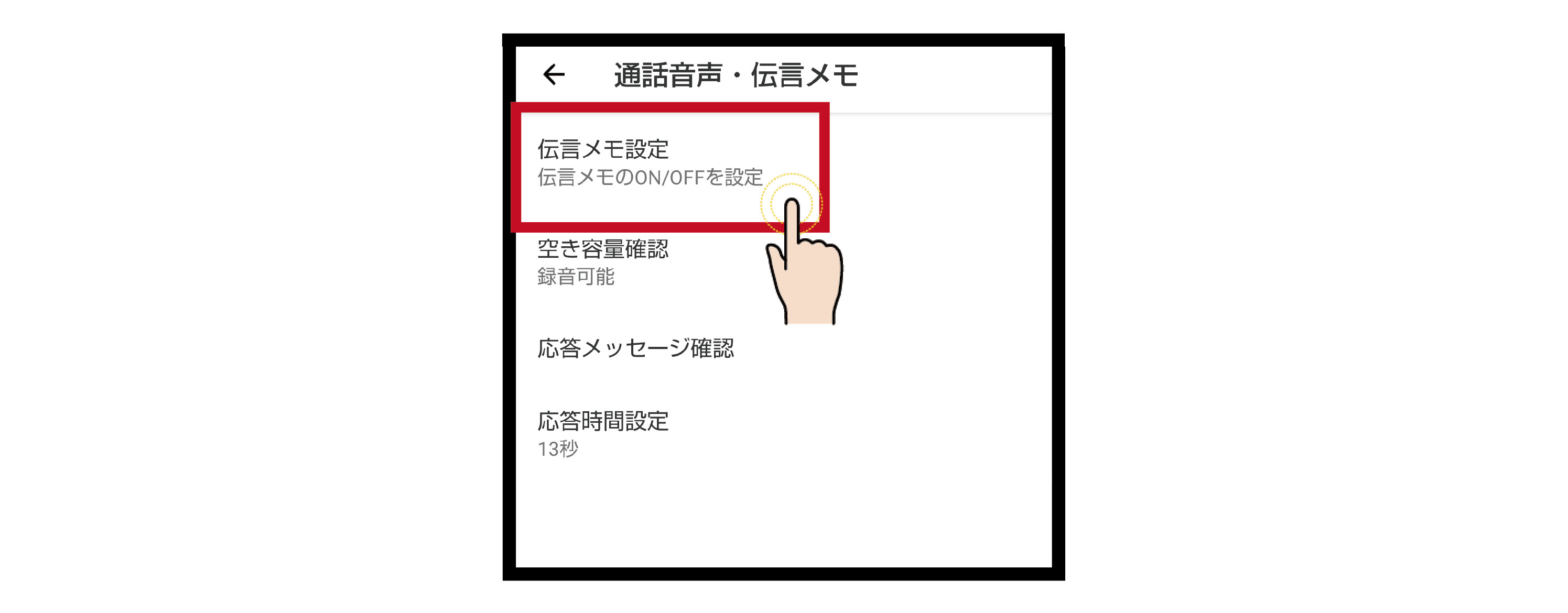
-
❹ 「マナーモード連動」か「ON」を選択し、チェックを入れる
「マナーモード連動」ではマナーモード時のみ「簡易留守録(伝言メモ)」が有効となります。
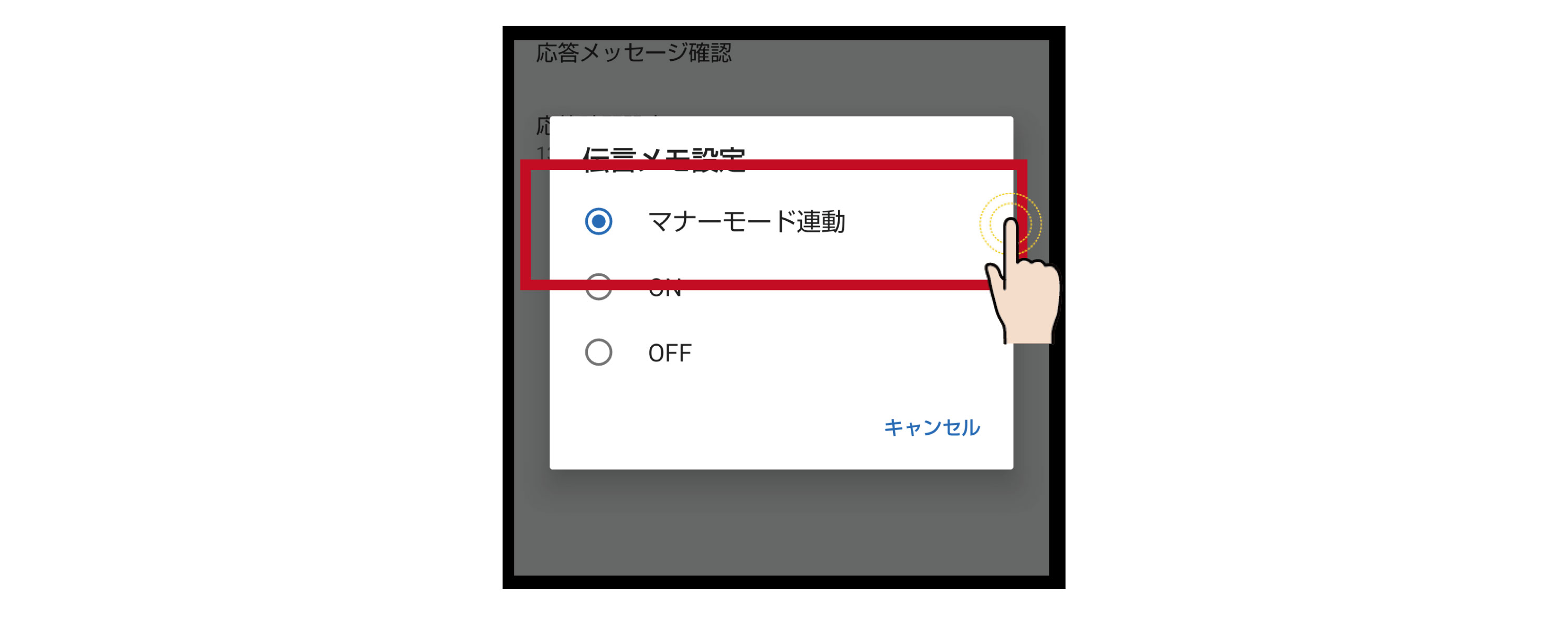
-
❺ 「応答時間設定」を選択する
着信後に「簡易留守録(伝言メモ)」が作動するまでの時間を、設定できます。
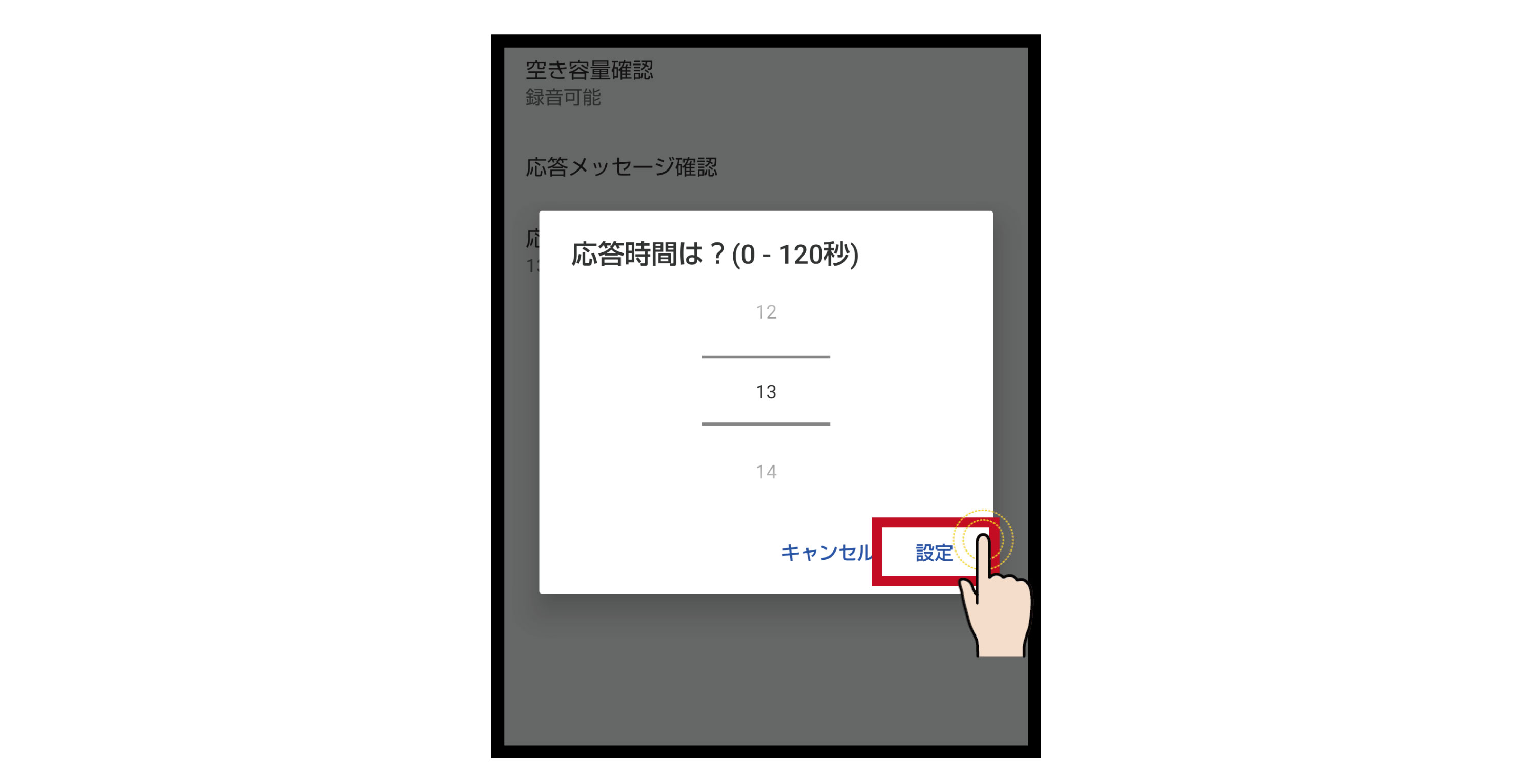
-
❻ スワイプして応答時間を設定し、「設定」を選択する
上記で「簡易留守録(伝言メモ)」の設定は、完了となります。
伝言メモで簡易留守録を再生する
続いて「簡易留守録(伝言メモ)」の再生方法について解説します。再生する手順は次のとおりです。
-
❶ ホーム画面から「簡易留守録(伝言メモ)」アプリを選択する
機種によっては、「簡易留守録(伝言メモ)」アプリがなく、「電話」アプリ内に備わっていることもあります。
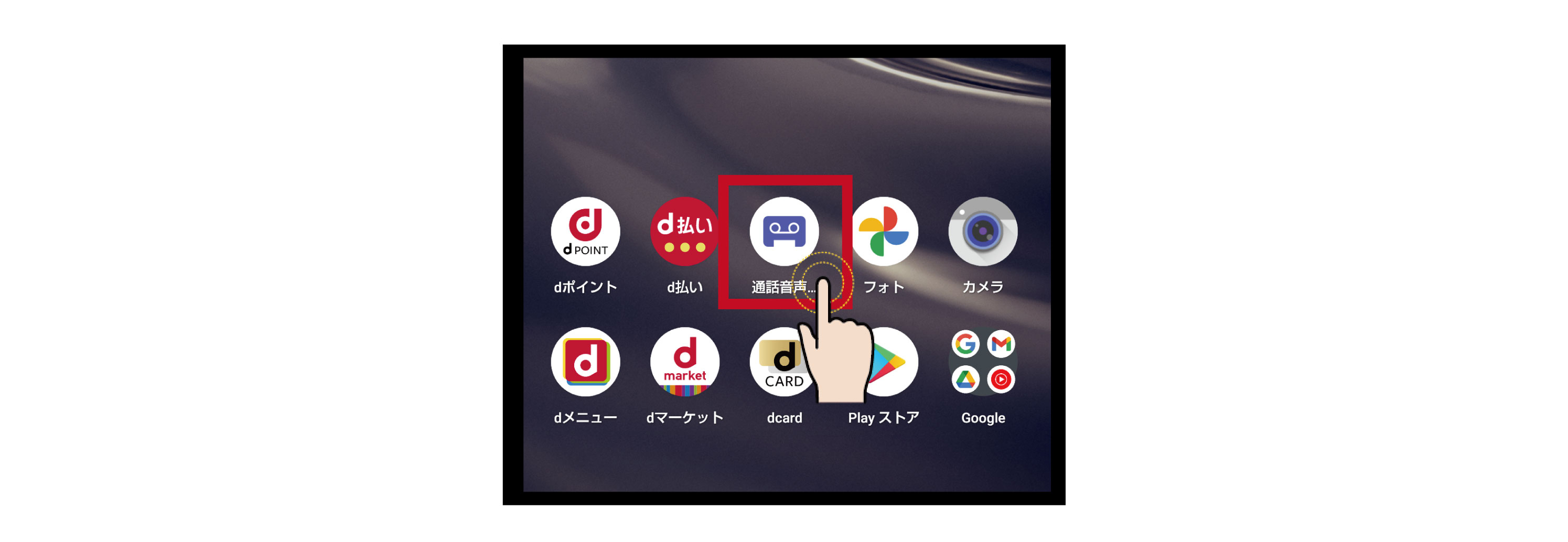
-
❷ 画面下部にある「伝言メモ」を選択する
「電話アプリ」から進む場合は、設定画面より「簡易留守録」または「通話音声・伝言メモ」を選択していきましょう。
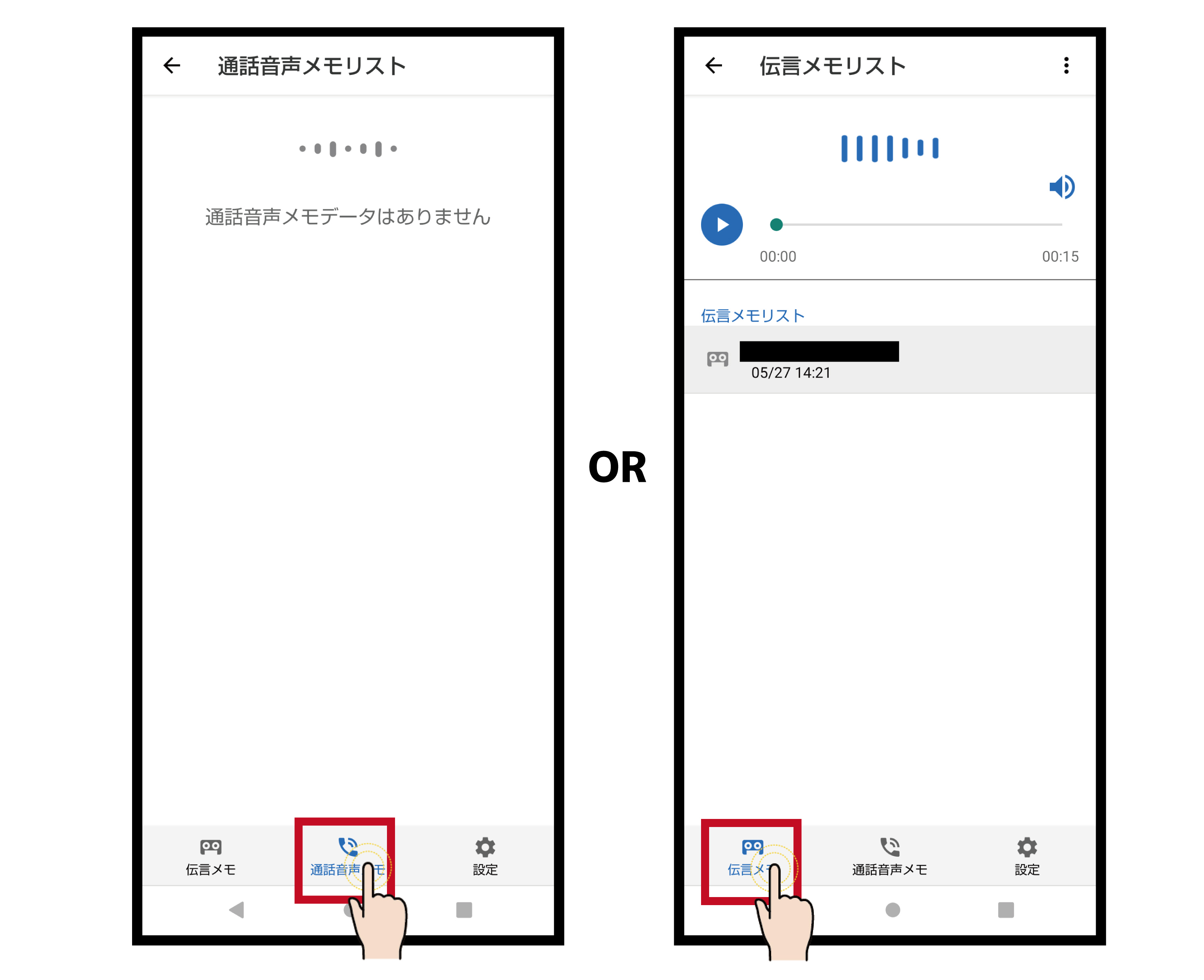
-
❸ 「伝言メモリスト」内の再生する伝言メモを選択する
「簡易留守録リスト」もしくは「通話音声メモリスト」と表示される機種もあります。
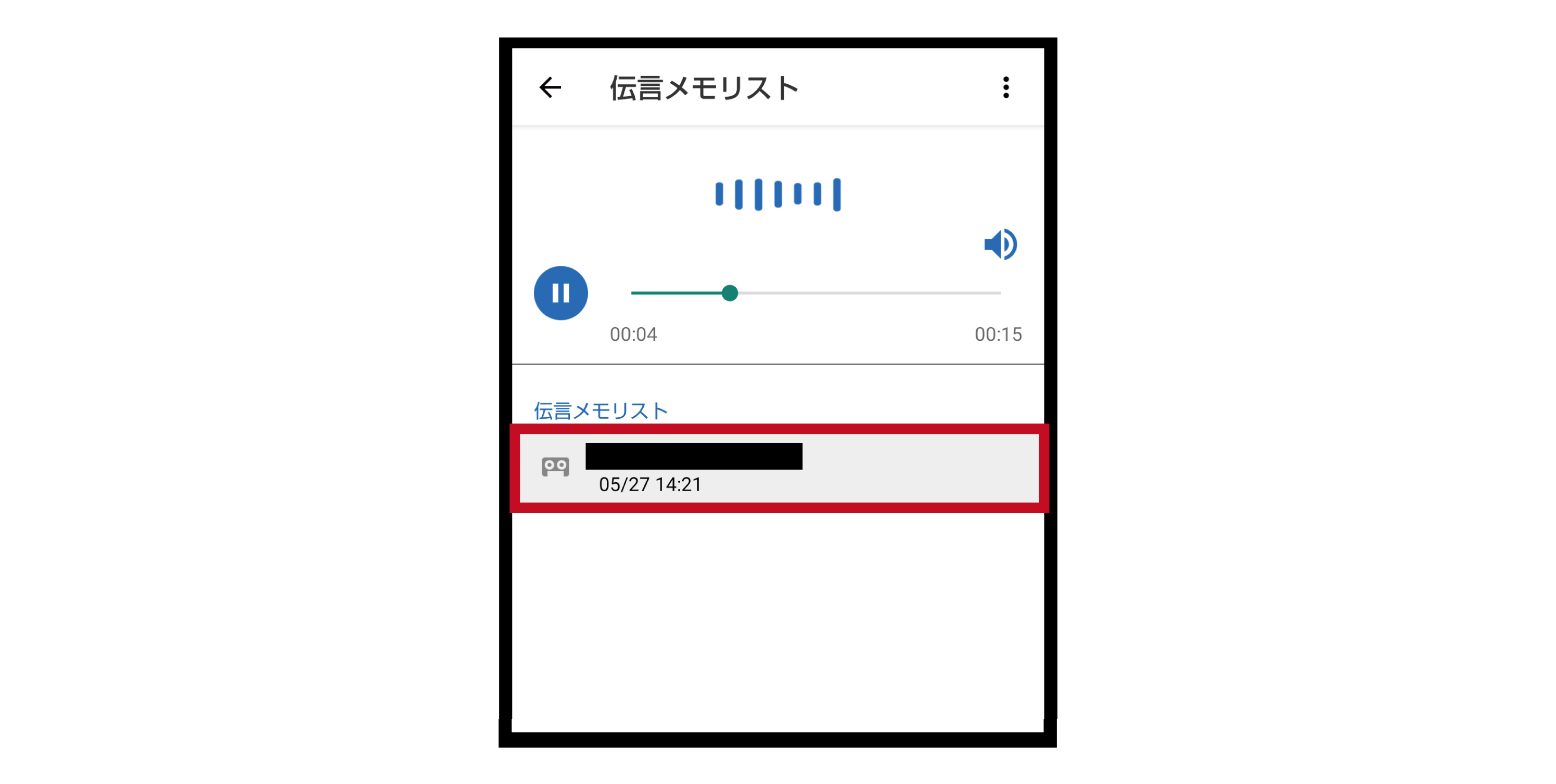
-
❹ 「伝言メモ」が再生される
再生時は、再生位置の変更や一時停止が可能です。
未再生の伝言メモにはカセットテープの絵柄のアイコンが付いています。
再生時には相手の名前や電話番号、日時も確認することが可能です。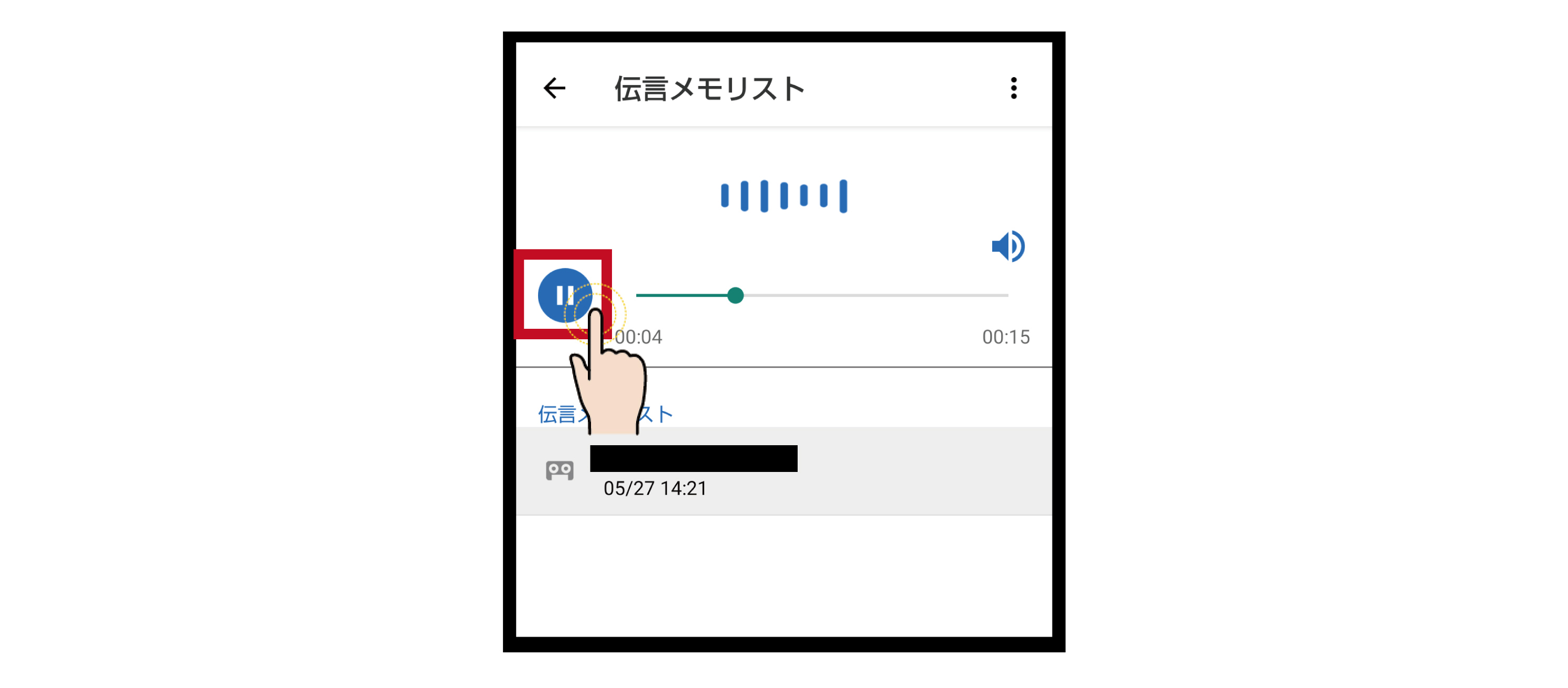
伝言メモを削除する
伝言メモの削除は、「伝言メモリスト」より簡単に行うことができます。伝言メモリストの右上を押すと、「選択削除」「全件削除」のタブが表示されます。1件削除するのであれば「選択削除」を選択し該当する伝言メモを選択して「削除」すれば完了です。全件削除する場合は「全件削除」を選択し確認画面で「はい」をタップすれば削除されます。
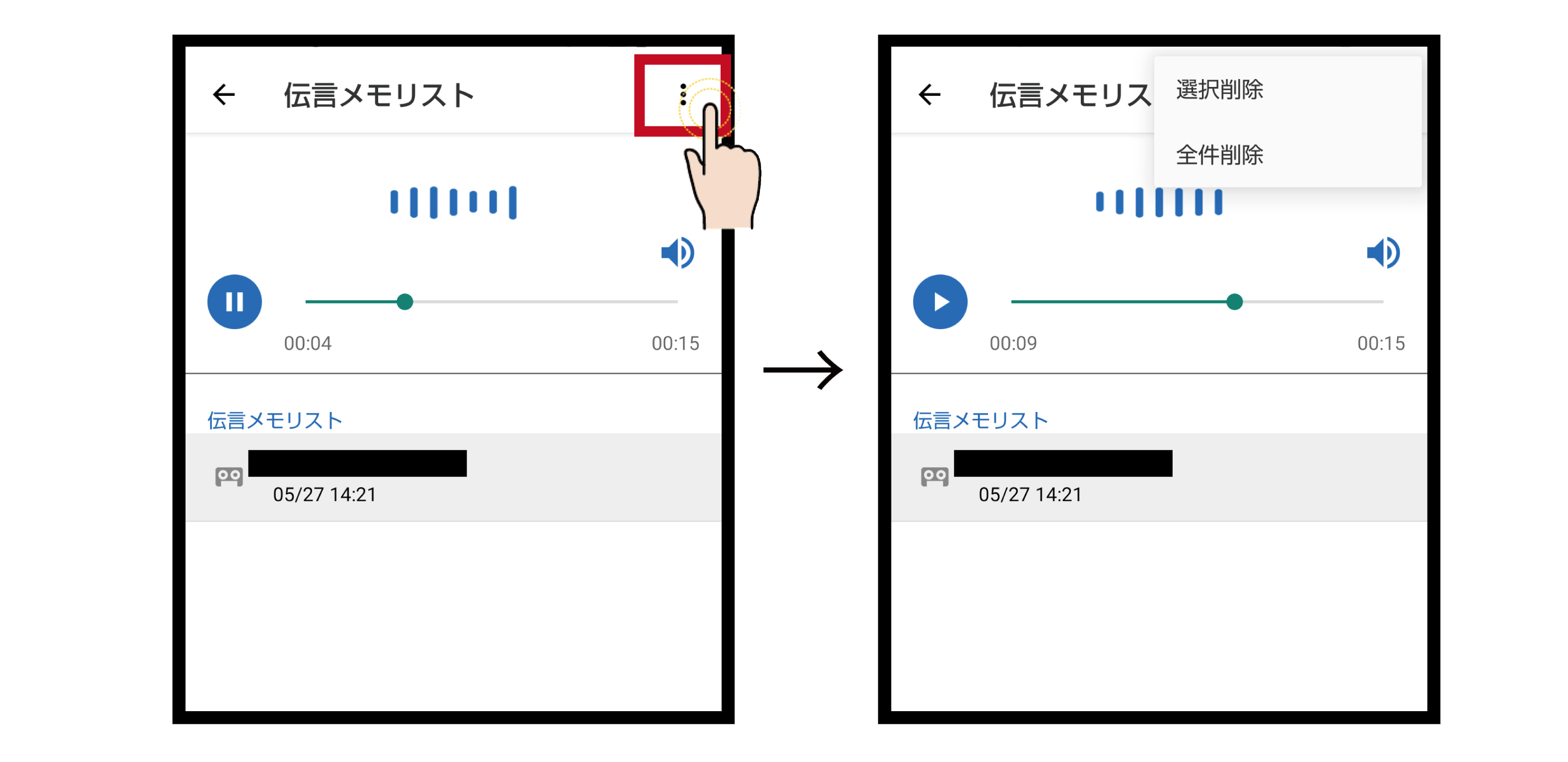
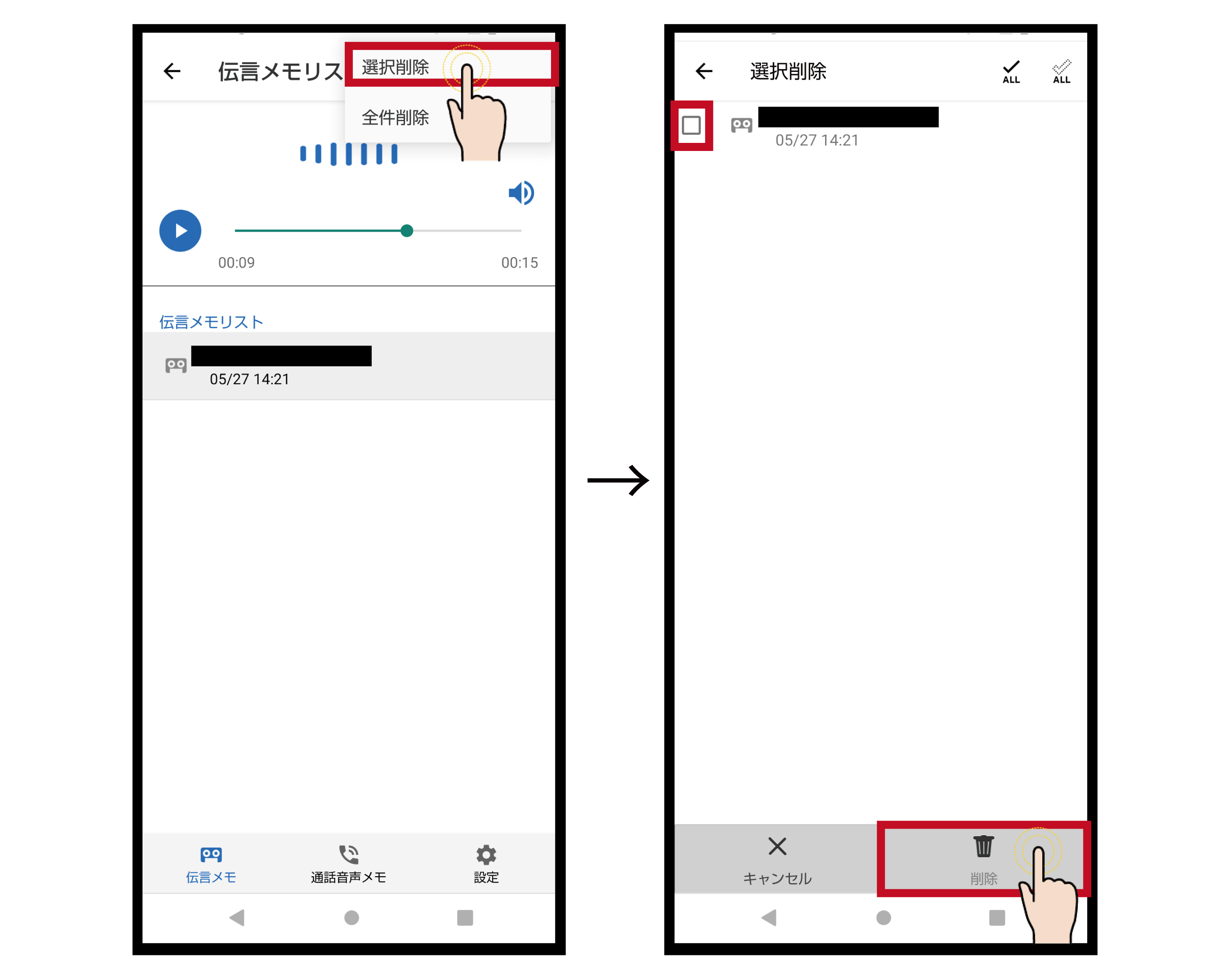
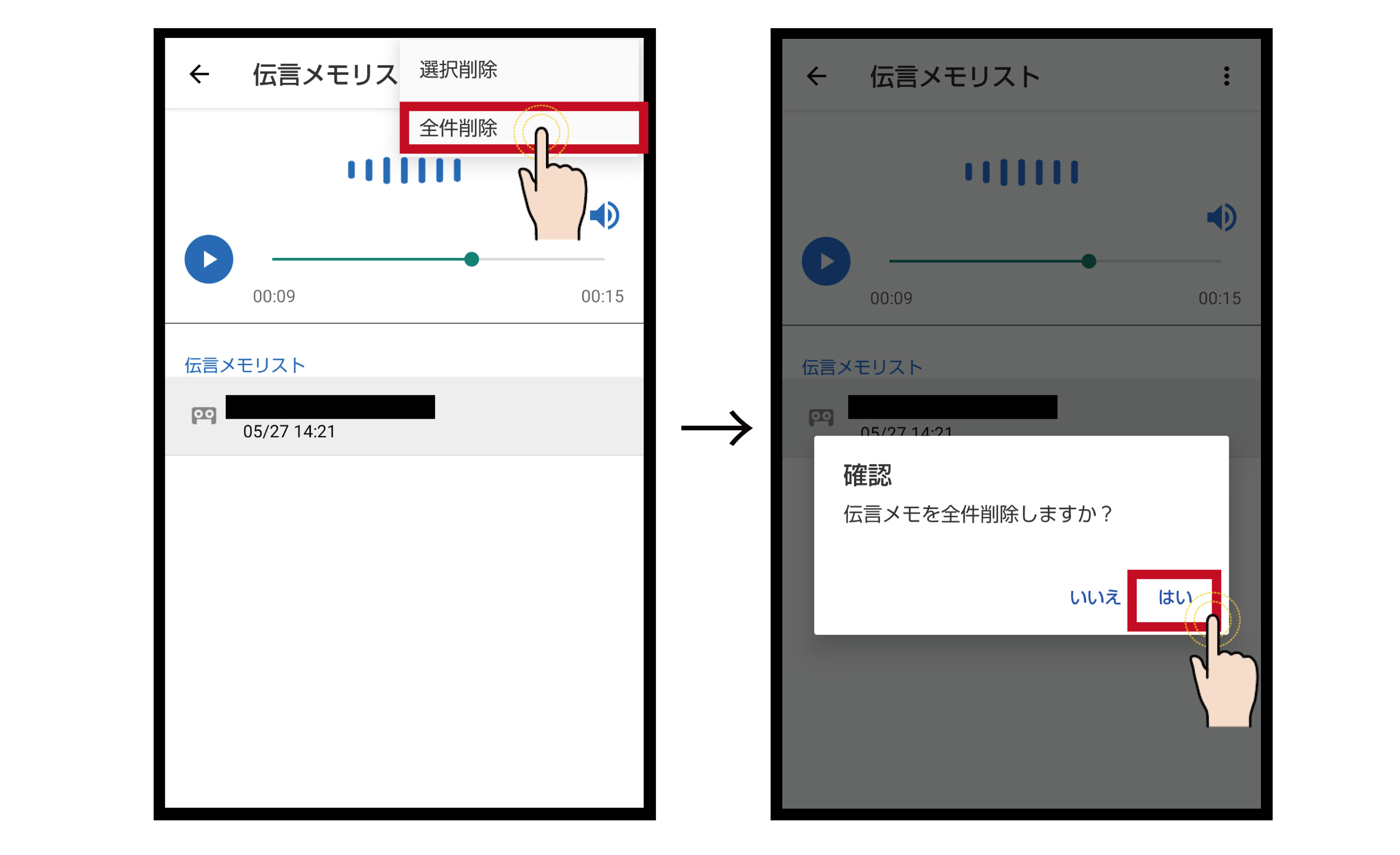
なお、保存した伝言メモが保存可能件数である50件を超えた場合にはご注意ください。上限を超過すると削除を行わずとも、古い伝言メモから順番に削除されていきます。
留守録機能のその他の設定
その他にAQUOSの「簡易留守録(伝言メモ)」で行える設定・確認は、以下のとおりです。
-
❶ 「伝言メモ設定」簡易留守録機能のオン、オフを切り替えられる
オン、オフのほかに「マナーモード連動」の選択も可能です。
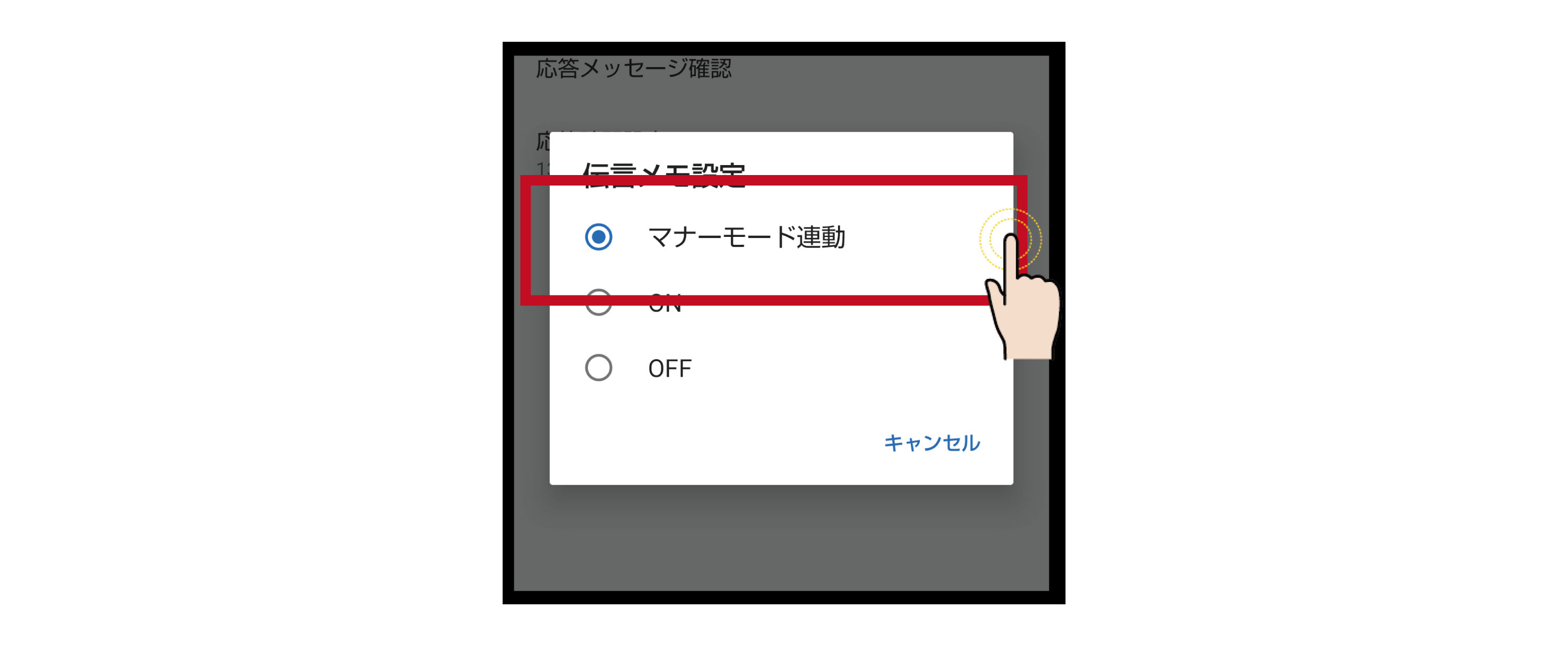
-
❷ 「空き容量確認」伝言メモと通話音声メモの空き状態が確認できる
録音可能件数のほか、伝言メモ・通話音声メモそれぞれで未保護状態にある録音件数が確認できます。
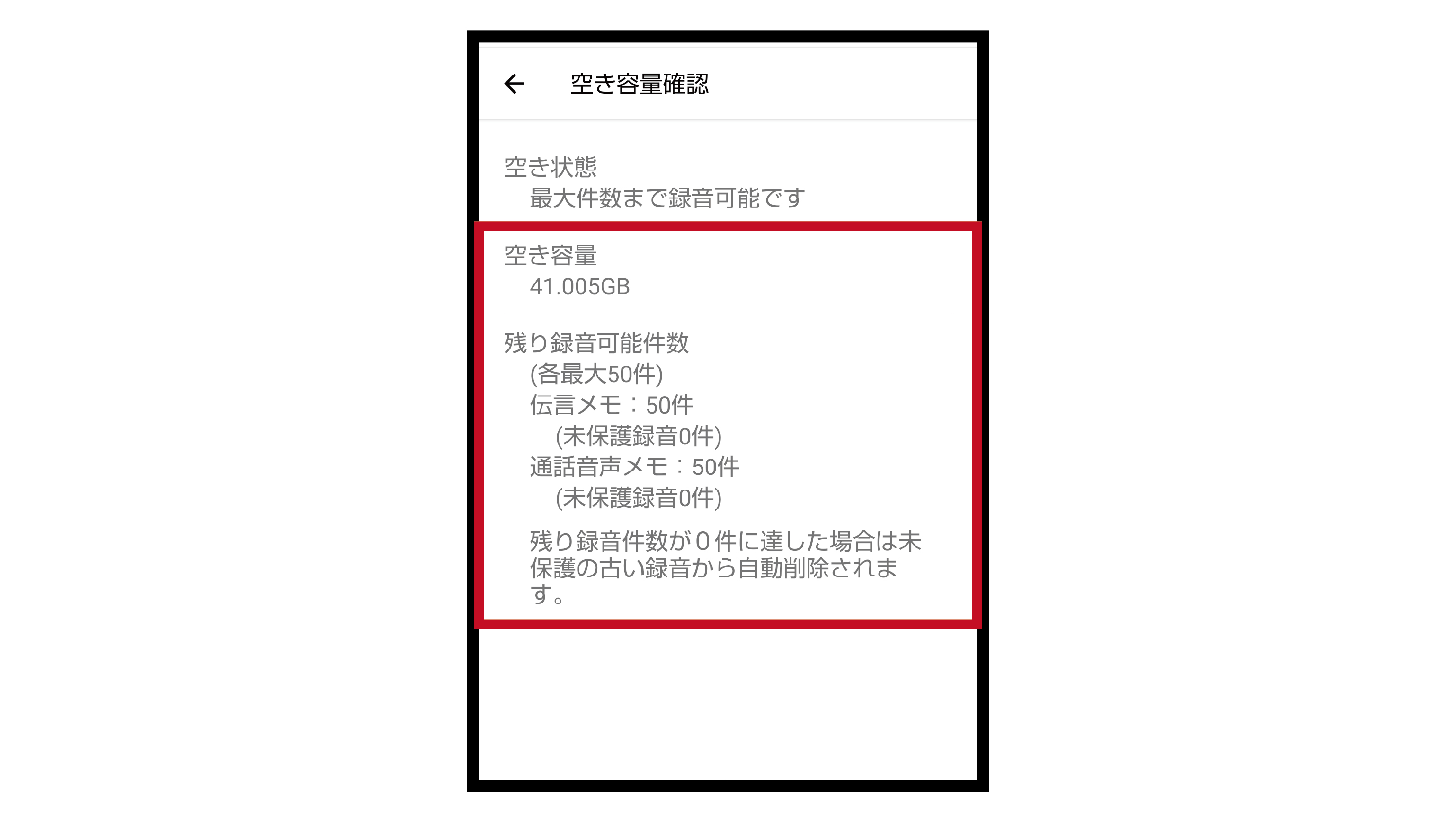
-
❸ 「応答メッセージ確認」伝言メモが機能した際のメッセージ内容が確認できる

-
❹ 「応答時間設定」伝言メモに切り替わるまでの時間を設定できる
0~120秒で選択することが可能です。
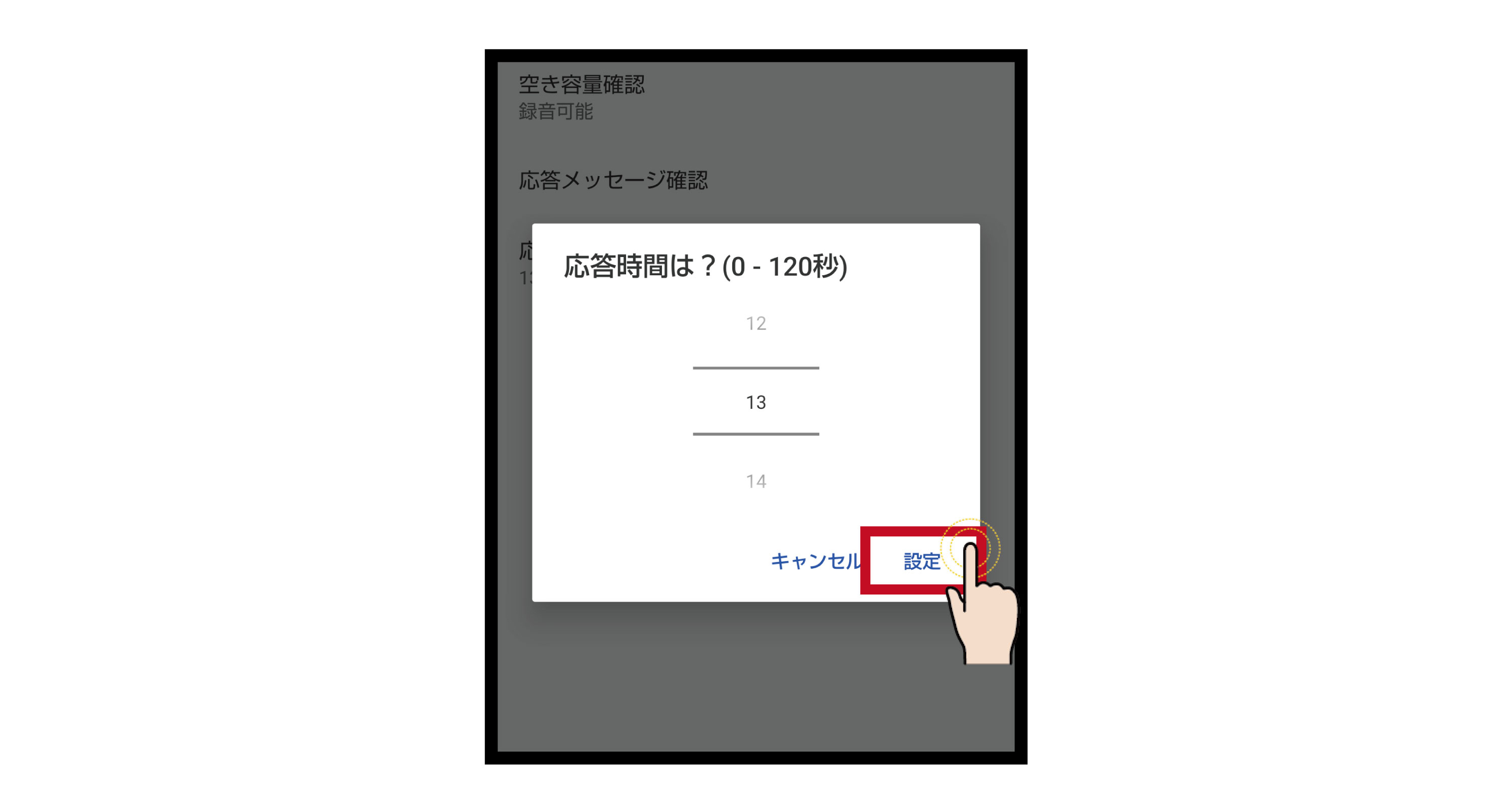
まとめ
「簡易留守録(伝言メモ)」はAQUOSの、便利な留守番電話機能です。留守時の伝言を受け取れる上、メッセージの保存期間も制限されていません。
オンオフのほかマナーモード時のみ連動させる機能も付いているため、ニーズに合わせた活用ができます。設定さえ完了すれば誰でも無料で利用できますので、AQUOSユーザーはぜひ積極的に利用していきましょう。